Pelin käynnistäminen ja pelaaminen
Huom: Tämä on tulostusversio jossa kaikki sisältö on samalla sivulla. Sivutettu versio on myös saatavilla.
Ohjeet käyttäjäksi ilmoittautumiseen, pelin käyttöönottoon, pelien pelaamiseen, ynnä muuhun Ekapeliin liityvään. (koskee pelejä Ekapeli-Eskari, -Yksi, -Lukeminen ja -Sujuvuus)(16.4.2019)
1. Käynnistäminen
Pelit käynnistetään hallintaikkunasta.
Pelien hallintaikkunoiden pikakuvakkeet luodaan automaattisesti lataamisen yhteydessä. Mikäli kuvaketta ei näy työpöydällä, lataa pelien hallintaikkuna uudelleen Ekapelipalvelimelta tai LukiMat-verkkopalvelusta.
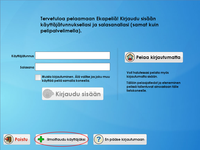 Klikkaa haluamasi pelin kohdalta Pelaa-painiketta. Pelin käynnistyttyä kirjoita kirjautumissivulle oma käyttäjätunnuksesi ja salasanasi ja paina sitten OK. Muistathan, että tunnus ja salasana ovat henkilökohtaisia ja olet itse vastuussa niiden käytöstä. Älä siis anna tunnustasi tai salasanaasi kenellekään muulle. Peliä voi pelata myös kirjautumatta, jolloin pelitilanne tallentuu vain sille koneelle, jolla peliä pelaa.
Klikkaa haluamasi pelin kohdalta Pelaa-painiketta. Pelin käynnistyttyä kirjoita kirjautumissivulle oma käyttäjätunnuksesi ja salasanasi ja paina sitten OK. Muistathan, että tunnus ja salasana ovat henkilökohtaisia ja olet itse vastuussa niiden käytöstä. Älä siis anna tunnustasi tai salasanaasi kenellekään muulle. Peliä voi pelata myös kirjautumatta, jolloin pelitilanne tallentuu vain sille koneelle, jolla peliä pelaa.- Jos käytät peliä kotona (tai jossain muussa paikassa, jossa Ekapeliä ei käytä kukaan muu) voit laittaa ruksin kohtaan Muista tunnus ja salasana. Jos on mahdollista, että joku muukin haluaa käyttää Ekapeliä älä valitse tätä kohtaa, sillä seuraavilla kerroilla peli kirjautuu automaattisesti sinun tunnuksellasi ja joku voi vahingossa pelata ohjauksessasi olevien pelaajien pelejä.
- Jos kirjautuminen ei onnistu, tarkista ensin, että näppäimistön Caps Lock on pois päältä ja varmista, että kirjoitit varmasti käyttäjätunnuksen ja salasanan oikein.
- Unohtuneen salasanan saat vaihdettua Ekapelipalvelimen kirjautumissivun kautta.
- Seuraavaksi avautuu pelin aloitusvalikko. Jos huomaat että käyttäjänä on joku muu kuin sinä, klikkaa "Vaihda käyttäjää" ja kirjaudu tunnuksellasi.
- Pelaajan valinta ruutuun pääset klikkaamalla Käynnistä peli.

Peli tarvitsee yhteyden verkkoon, jotta kirjautuminen onnistuu. Kun peliin on kertaalleen kirjauduttu, onnistuu myöhempien kertojen kirjautumiset vaikka yhteyttä ei olisikaan, mutta pelitilanteiden lataaminen palvelimeltamme ja niiden sinne tallentaminen ei onnistu ilman verkkoyhteyttä. Mikäli ruudun ylänurkassa lukee "Ei verkkoyhteyttä", ei pelitilanne välttämättä ole ajan tasalla, jos pelaaja on pelannut peliä toisella koneella tai jossain muualla.
2. Pelaamisen aloittaminen
Usealla pelaajalla voi olla sama pelihahmo.
- Jos olet lisännyt pelaajat palvelimen kautta,
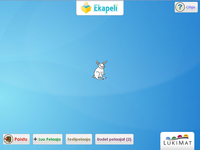 löydät ne klikkaamalla ruudun alareunan Uudet pelaajat -painiketta.
löydät ne klikkaamalla ruudun alareunan Uudet pelaajat -painiketta. - Myös pelin kautta lisäämäsi pelaajat, joille ei ole vielä valittu pelihahmoa, löytyvät samasta paikasta.
- Valitse pelaajanimi ja sen jälkeen pelaaja voi valita itselleen pelihahmon. Tarvittaessa voit poistaa pelihahmon valinnan Ekapelipalvelimen Pelaajan tiedot -sivun kautta.

Jatkossa pelaaja pääsee pelaamaan valitsemalla ensin oman pelihahmonsa ja kirjoittamalla sitten pelaajanimensä.
Peliä pelatessa suositellaan käytettäväksi kuulokkeita, jotta pelaaja kuulisi pelissä tulevat äänet selkeästi. Jos äänet tulevat kaiuttimista, vaikeuttaa mahdollinen taustamelu pelaamista huomattavasti.
3. Pelaaminen
Pelien käyttöliittymä.
Ekapeli-Eskari
Pelin perusnäkymä on pulpetti. Pulpetilta pääsee sekä pelaamaan peliä, että katselemaan tarra- ja tarinakirjaa.
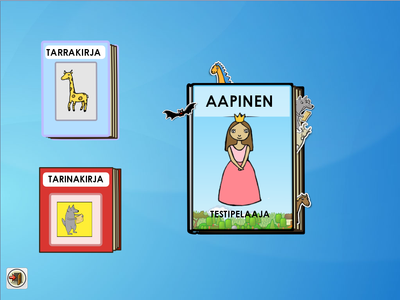
Aapista klikkaamalla pelaaja pääsee seuraavaksi pelattavaan kenttään. Peli etenee ennalta määrätysti pelaajan osaamisen mukaan.
Tarrakirjaan lapsi saa asettaa pelatuista kentistä saamiaan tarroja. Kerättyjä tarroja pääsee ihailemaan klikkaamalla tarrakirjan kuvaa. Pelin kuluessa tarrakirjaan tulee uusia sivuja, jolloin sivuja on mahdollista selata nuolipainikkeiden avulla.
Tarinakirjassa lapsi voi kuunnella ja seurata jännittäviä tarinoita. Tarinoita selaillaan nuolipainikkeilla.
Tietoa pelin kentistä ja etenemisen seurannasta löytyy pelin esittelystä.
Ekapeli-Yksi
Pelin perusnäkymä on pulpetti. Pulpetilta pääsee pelaamaan sekä normaaleja pelikenttiä, että palkintotehtäviä.
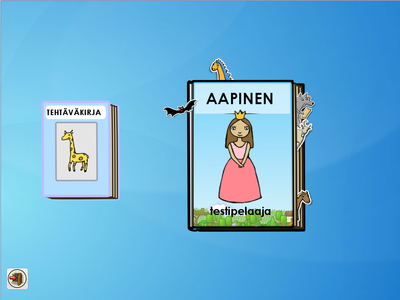
Aapista klikkaamalla pelaaja pääsee seuraavaksi pelattavaan kenttään. Peli etenee pelaajan osaamisen mukaan.
Tehtäväkirjassa pelaaja voi vaihtaa saamiaan merkkejä erillaisiin palkintotehtäviin.
Tietoa pelin kentistä ja etenemisen seurannasta löytyy pelin esittelystä.
Ekapeli-Sujuvuus
Karttanäkymässä pelaaja voi liikkua vapaasti.
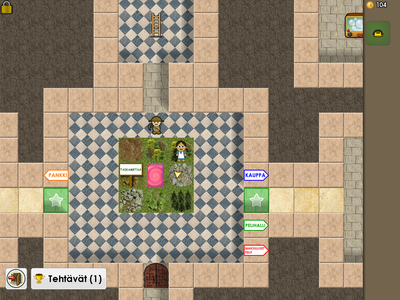
Pelaaja voi liikuttaa hahmoaan kartalla klikkaamalla hiirellä sitä ruutua, johon hän haluaa mennä. Liikkuminen onnistuu myös nuolinäppäimillä. Hahmon vieressä oleva nuoli näyttää missä suunnassa on tarinaa eteenpäin vievään tehtävään liittyviä asioita.
Tähtiruudusta pelaaja pääsee pelaamaan satunnaisesti vaihtelevia pelikenttiä. Siellä täällä kartalla esiintyy myös kysymysmerkki-ruutuja, joista saa erilaisia yllätyksiä.
Pelimaailmassa esiintyvien muiden hahmojen kanssa voi jutella, kun siirtää oman hahmonsa samaan ruutuun. Kartalla näkyvät esineet ja rakennukset toimivat samalla tavalla, eli liikutetaan pelihahmo samaan ruutuun kohteen kanssa.
Kaikki harjoittelukentät eivät heti esiinny pelissä, vaan ne ovat aluksi lukittuina ja pelaaja saa avattua niitä pelaamalla peliä pidemmälle. Samoin myös jotkin asusteet ja tavarat ovat aluksia lukittuina. Pelaaja näkee lukittuina olevat ja jo avatut asiat klikkaamalla vasemmassa yläkulmassa olevaa lukon kuvaa.
Pelikentistä saa palkinnoksi kolikoita, joiden kokonaismäärä näkyy oikeassa yläkulmassa. Kolikoilla voi esimerkiksi ostaa pelihahmolleen erillaisia asusteita kaupoista, joita löytyy eripuolilta pelimaailmaa.
Ruudun oikeaan laitaan varastoidaan ostetut asusteet ja löydetyt tavarat. Kun asustetta klikkaa hiirellä, se ilmestyy pelihahmolle. Kaikki asusteet eivät voi olla puettuna yhtä aikaa. Joillekin kauppiaille voi myydä tavaroita ja ostettuja asusteita "raahaamalla" tavara kauppanäkymään. Osaa tavaroista voi käyttää linnan koristelemiseen.
Alhaalla näkyvä Tehtävät-painike ilmoittaa, kuinka monta tehtävää pelaajalla on sillä hetkellä suoritettavana ja sitä klikkaamalla voi käydä lukemassa mitä tehtävissä pitikään tehdä.
Tietoa pelin kentistä ja etenemisen seurannasta löytyy pelin esittelystä.
4. Pelaamiseen liittyvät asetukset
Asetuksia pääsee muuttamaan vain käyttäjän salasanalla.
Asetukset ovat pelaajakohtaisia ja muutokset tulevat voimaan vain sille pelaajalle, joka on pelaamassa asetuksia vaihdettaessa.
Ekapeli-Eskari
Asetukset-valikosta voidaan säätää:
- Laskeutuvatko kirjaimet alaspäin vai eivät. Paikallaan olevia kirjaimia
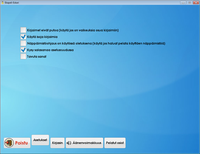 voi käyttää, jos pelaajalla on hankaluuksia osua kirjaimiin.
voi käyttää, jos pelaajalla on hankaluuksia osua kirjaimiin. - Pelissä esiintyvät sanat saa tavutettuina.
- Pelaaja voi myös pelata käyttäen näppäimistöä, jos hiiren käyttö tuottaa ongelmia. Nuolinäppäimillä liikutetaan valintalaatikkoa ja välilyönnillä tehdään valinta.
- Käytetäänkö pelissä pieniä vai isoja kirjaimia.
Kirjasin: Voit valita listasta minkälaista fonttia pelissä käytetään.
Pelatut osiot: Täältä nähdään jo pelatut kentät. Ja tätä kautta kenttiä voidaan myös pelata uudelleen.
Ekapeli-Yksi
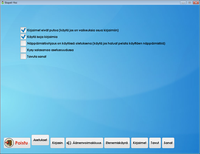
Ekapeli-Ykkösessä asetuksista löytyy lisäksi myös kirjain/tavu/sana-asetukset: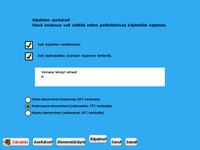
- Voidaan valita mitä pelissä halutaan esiintyvän (kirjaimet, tavut ja sanat).
- Lisäksi pystytään määrittämään mistä osa-alueista lisäharjoittelua halutaan.
- Täältä voidaan nähdä mihin kirjaimiin/tavuihin/sanoihin pelaaja on viimeksi vastannut väärin.
- Asetuksista voidaan myös valita kuinka nopeaa eteneminen on missäkin kategoriassa.
Ekapeli-Lukeminen
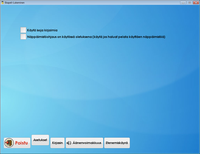
Asetuksien kautta voi tarkastella kirjainten, tavujen ja sanojen osaamisen etenemiskäyrää.
Ekapeli-Sujuvuus
Asetukset-valikosta voidaan valita: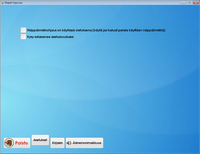
- Jos hiiren käyttö tuottaa ongelmia, voi pelaaja käyttää myös näppäimistöä. Nuolinäppäimillä liikutetaan valintalaatikkoa ja välilyönnillä tehdään valinta. Enter-näppäin vastaa hiiren oikeanpuolimaista nappia.
